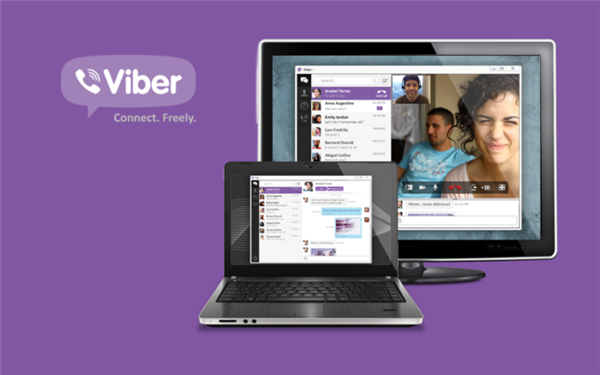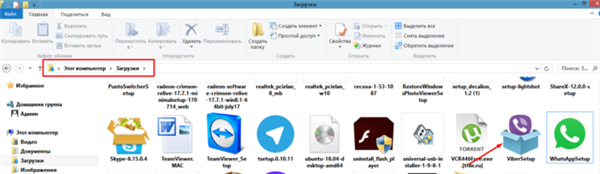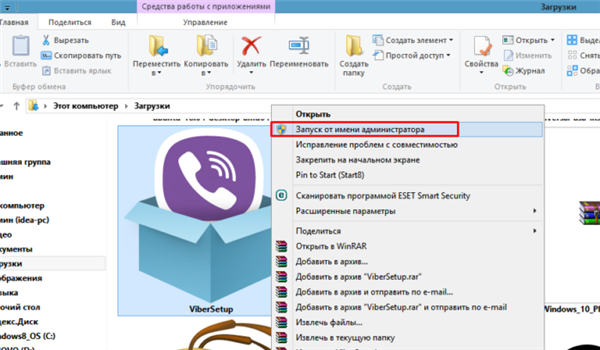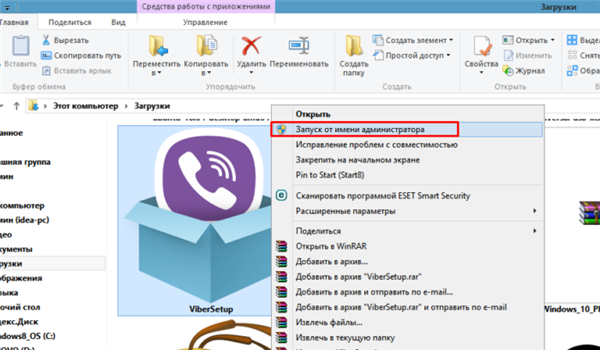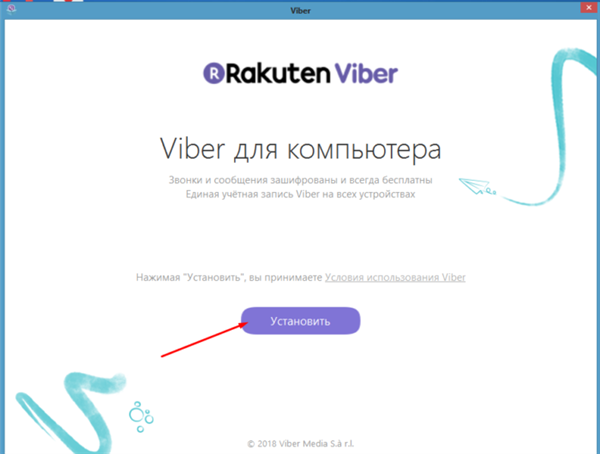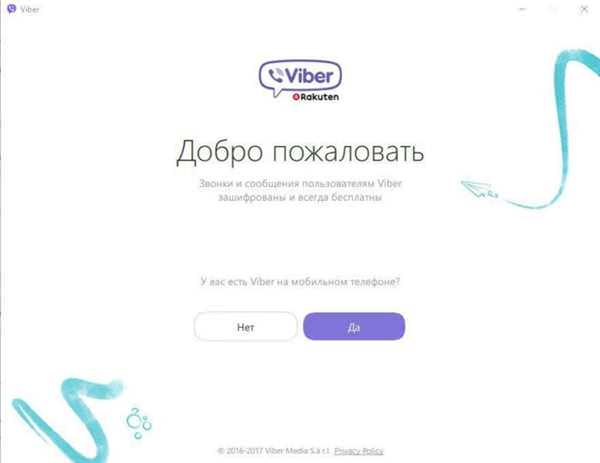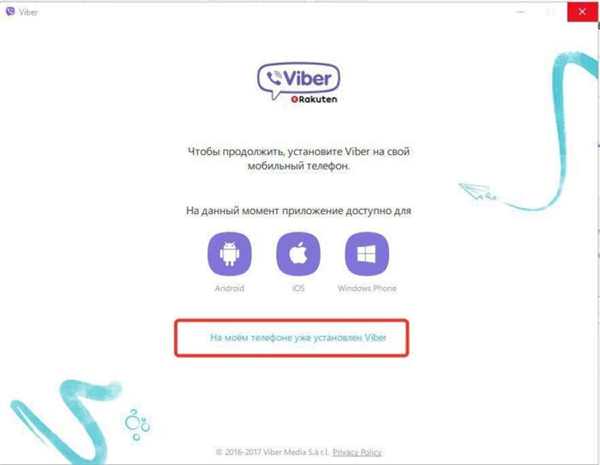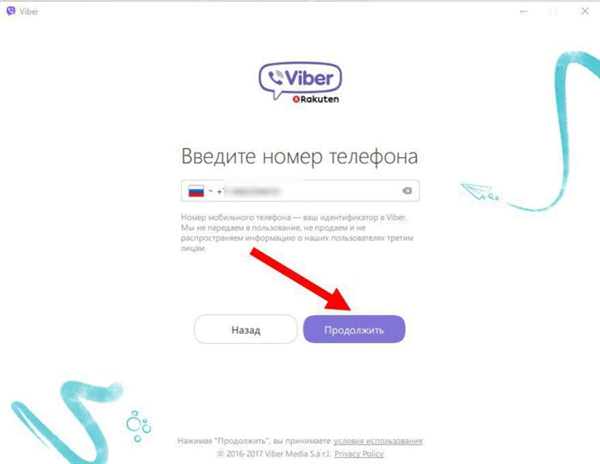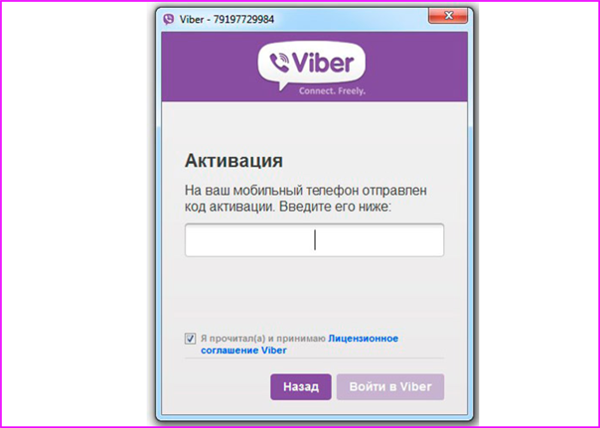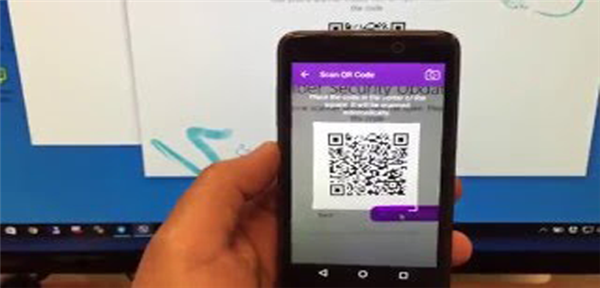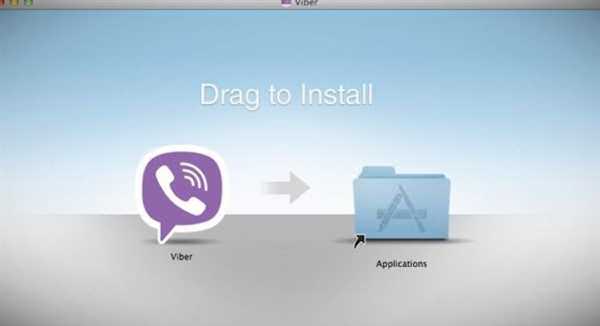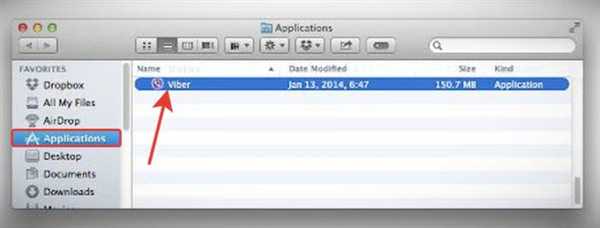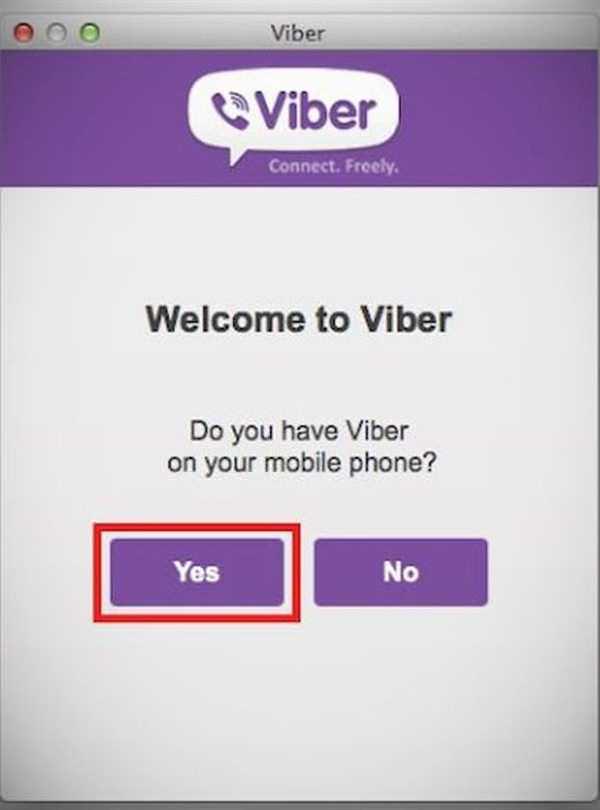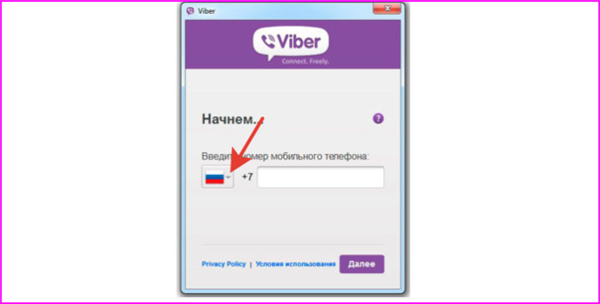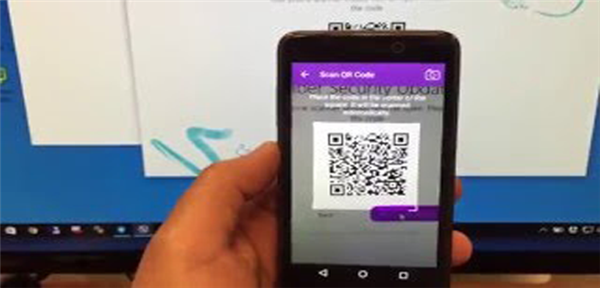Як встановити Viber на ПК
Скачування файлів для установки
Спочатку потрібно завантажити файли для установки на комп’ютер:
- для Windows: http://download.viber.com/desktop/windows/ViberSetup.exe;
- для Mac OC: http://download.viber.com/desktop/mac/Viber.dmg.
Установка Windows
- Переходимо в «Завантаження», запускаємо завантажений файл.

Переходимо в «комп’ютер», потім в папку «Завантаження», знаходимо інсталяційний файл Вайбер, подвійним клацанням мишки відкриваємо його

Правим кліком мишки клацаємо по установчому файлу і вибираємо «Запуск від імені адміністратора»
Примітка! Якщо при інсталяції вискакує помилка, відкрийте файл від імені адміністратора. Для цього потрібно клацнути правим кліком мишки по викачаного файлу і вибрати «Запуск від імені адміністратора».

Правим кліком мишки клацаємо по установчому файлу і вибираємо «Запуск від імені адміністратора»
- Приймаємо умови ліцензії, натиснувши на кнопку «Встановити».

Клацаємо по кнопці «Встановити», тим самим приймаючи умови ліцензійної угоди
Більше нічого встановлювати не потрібно.
Важливо! На вашому мобільному пристрої також має бути встановлено додаток, інакше ви не зможете пройти авторизацію на комп’ютері.
Отже, щоб авторизуватися на ПК, робимо так:
- У вікні «Ласкаво просимо» натискаємо «Так».

Клікаємо по кнопці «Так»
- Підтверджуємо наявність додатки на телефоні, натиснувши на посилання внизу віконця.

Клацаємо по посиланню «На моєму телефоні вже встановлено Viber»
- Далі вводимо мобільний номер і натискаємо «Продовжити».

У поле з номером вводимо свій номер мобільного телефону, натискаємо «Продовжити»
- На телефон прийде смс, в якому буде вказано код підтвердження. Введіть його і натисніть «ОК».

Смс з кодом на мобільному телефоні для активації Вайбер на ПК

Вводимо код з смс натискаємо «Увійти в Viber»
Пам’ятаєте! Встановити месенджери на ПК, не маючи їх на телефоні, таким способом у вас не вийде.
- Останній крок: необхідно встановити безпечне з’єднання. Для цього ваша камера на телефоні повинна працювати. Відкриваємо Вайбер на телефоні і скануємо код на ПК (просто наведіть камеру на штрих-код).

За допомогою камери на телефоні скануємо код на ПК
Установка на Mac OC
Посилання для скачування була надана раніше. Також переконайтеся, що на мобільному пристрої версія Viber не нижче 6.0. Отже:
- Відкриваємо папку з завантаженим файлом і клацаємо два рази. Потрібно перемістити файл у папку «Application».

Переходимо в папку з завантаженим файлом і клацаємо два рази, переміщаємо даний файл у папку «Application»
- Тепер заходимо в цю папку і запускаємо файл.

Відкриваємо папку і запускаємо інсталяційний файл Вайбера
- При відкритті натискаємо «Yes».

У відкритому вікні натискаємо «Yes»
- Вибираємо країну (Росія тощо) з випадаючого списку і вводимо номер вашого телефону.

Виставляємо прапор своєї країни, вводимо свій номер мобільного телефону
- Проводимо безпечне з’єднання з допомогою QR-коду, який потрібно просканувати телефоном, відкривши додаток Вайбер.

За допомогою камери на телефоні скануємо код на ПК